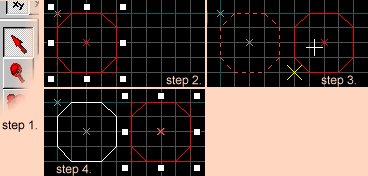De/Hammer Selection Tool: Difference between revisions
Innocentive (talk | contribs) (→Objekte bewegen: creation) |
Innocentive (talk | contribs) |
||
| Line 32: | Line 32: | ||
=== Objekte klonen === | === Objekte klonen === | ||
[[Image:cloning.png|right]] | |||
''Klonen'' ist ein einfacher Weg ein Objekt oder eine Gruppe von Objekte zu vervielfältigen. Das Klonen wird mit {{key|Shift}} bewerkstelligt: | |||
# Aktiviere das '''Auswahlwerkzeug'''. | |||
# Wähle das zu klonende Objekt (Brush, Punkt-Entität oder eine Gruppe von Brushes und Punkt-Entitäten) aus. | |||
# Halte {{key|Shift}} gedrückt und ziehe die Auswahl mit gedrückter {{key|LMB}} an eine neue Position. | |||
# Während {{key|Shift}} immer noch gedrückt gehalten wird, löse die Maustaste. Die Auswahl ist jetzt an der neuen Position geklont. | |||
{{tip:de|Die Pfeiltasten können ebenfalls in Verbindung mit {{key|Shift}} verwendet werden, um die Auswahl zu klonen. Mit jeder Betätigung einer Pfeiltaste wird ein neuer Klon erstellt.}} | |||
== Transformationsmodi == | == Transformationsmodi == | ||
Revision as of 08:10, 10 February 2013
Mit dem Auswahlwerkzeug können verschiedene Dinge erreicht werden.
Es dient
- dem Auswählen,
- dem Verschieben und Klonen,
- dem Ändern der Größe,
- dem Rotieren und
- dem Kippen von Objekten.
Objekte auswählen
Um ein Objekt auszuwählen, klicke in einem beliebigen Sichtfenster einfach mit ![]() auf das Objekt. In 2D-Sichtfenstern muss man die einzelnen Objekte entweder am Rand oder an dem Kreuz in ihrer Mitte anklicken.
auf das Objekt. In 2D-Sichtfenstern muss man die einzelnen Objekte entweder am Rand oder an dem Kreuz in ihrer Mitte anklicken.
Mehrere Objekte können auf verschiedene Weise ausgewählt werden:
- 1. Auswahlkasten
- Wenn alle auszuwählenden Objekte in einem Bereich liegen, ist es das einfachste, in einem der 2D-Sichtfenster bei gedrückter
 einen Kasten um die Objekte zu ziehen, die Maustaste loszulassen, sobald der Kasten die richtigen Ausmaße hat, und dann ↵ Enter zu drücken.
einen Kasten um die Objekte zu ziehen, die Maustaste loszulassen, sobald der Kasten die richtigen Ausmaße hat, und dann ↵ Enter zu drücken. - Template:Note:de
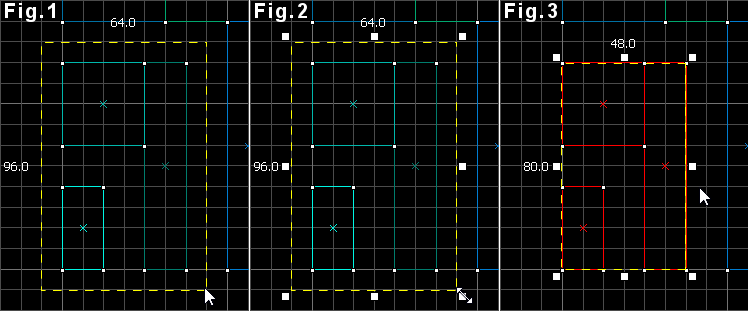
Fig.2: Löse die Maustaste, wenn der Kasten die richtige Größe hat. Der Kasten kriegt nun Griffe, mit denen die Größe noch verändert werden kann, falls erforderlich.
Fig.3: Drücke ↵ Enter, wodurch die Auswahl endgültig festgelegt wird.
- 2. Strg
- Wenn die auszuwählenden Objekte verstreut liegen, kann man Strg+
 verwenden, wodurch das angeklickte Objekt der Auswahl hinzugefügt wird. Dies funktioniert sowohl in 2D- als auch in 3D-Sichtfenstern.
verwenden, wodurch das angeklickte Objekt der Auswahl hinzugefügt wird. Dies funktioniert sowohl in 2D- als auch in 3D-Sichtfenstern. - Klicke das erste auszuwählende Objekt nur mit
 an und alle weiteren Objekte mit Strg+
an und alle weiteren Objekte mit Strg+ . Mit dieser Tastenkombination kann man übrigens auch einzelne Objekte aus der Auswahl entfernen.
. Mit dieser Tastenkombination kann man übrigens auch einzelne Objekte aus der Auswahl entfernen. - Template:Note:de
Objekte bewegen und klonen
Objekte bewegen
Ein ausgewähltes Objekt kann bzw. mehrere ausgewählte Objekte können verschoben werden, indem man das Auswahlwerkzeug aktiviert, mit ![]() an beliebiger Stelle in die Auswahl klickt und diese bei gedrückter Maustaste an die neue Position zieht.
Template:Tip:de
Template:Tip:de
an beliebiger Stelle in die Auswahl klickt und diese bei gedrückter Maustaste an die neue Position zieht.
Template:Tip:de
Template:Tip:de
Objekte klonen
Klonen ist ein einfacher Weg ein Objekt oder eine Gruppe von Objekte zu vervielfältigen. Das Klonen wird mit ⇧ Shift bewerkstelligt:
- Aktiviere das Auswahlwerkzeug.
- Wähle das zu klonende Objekt (Brush, Punkt-Entität oder eine Gruppe von Brushes und Punkt-Entitäten) aus.
- Halte ⇧ Shift gedrückt und ziehe die Auswahl mit gedrückter
 an eine neue Position.
an eine neue Position. - Während ⇧ Shift immer noch gedrückt gehalten wird, löse die Maustaste. Die Auswahl ist jetzt an der neuen Position geklont.